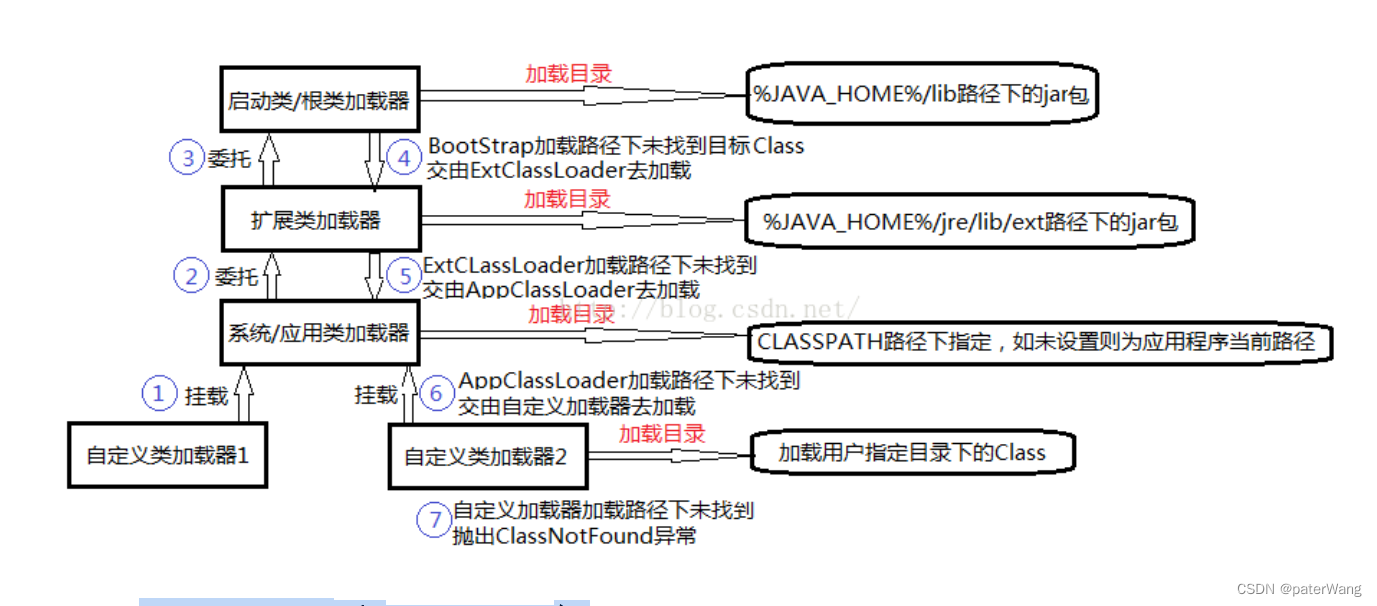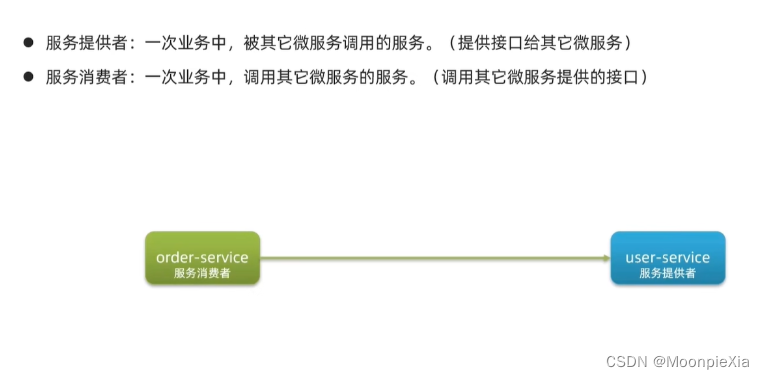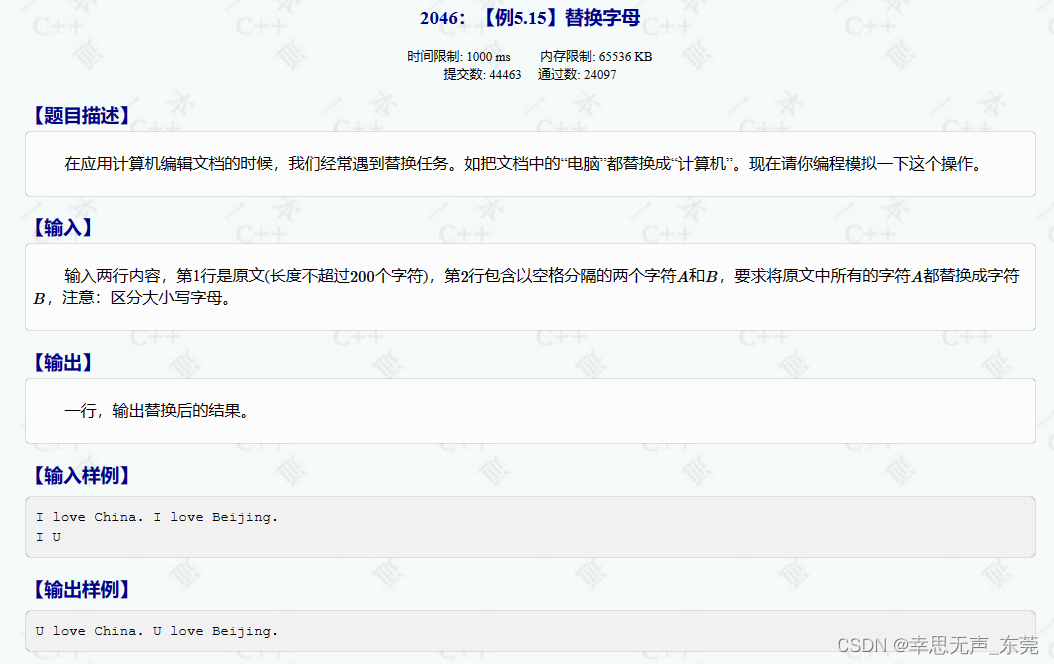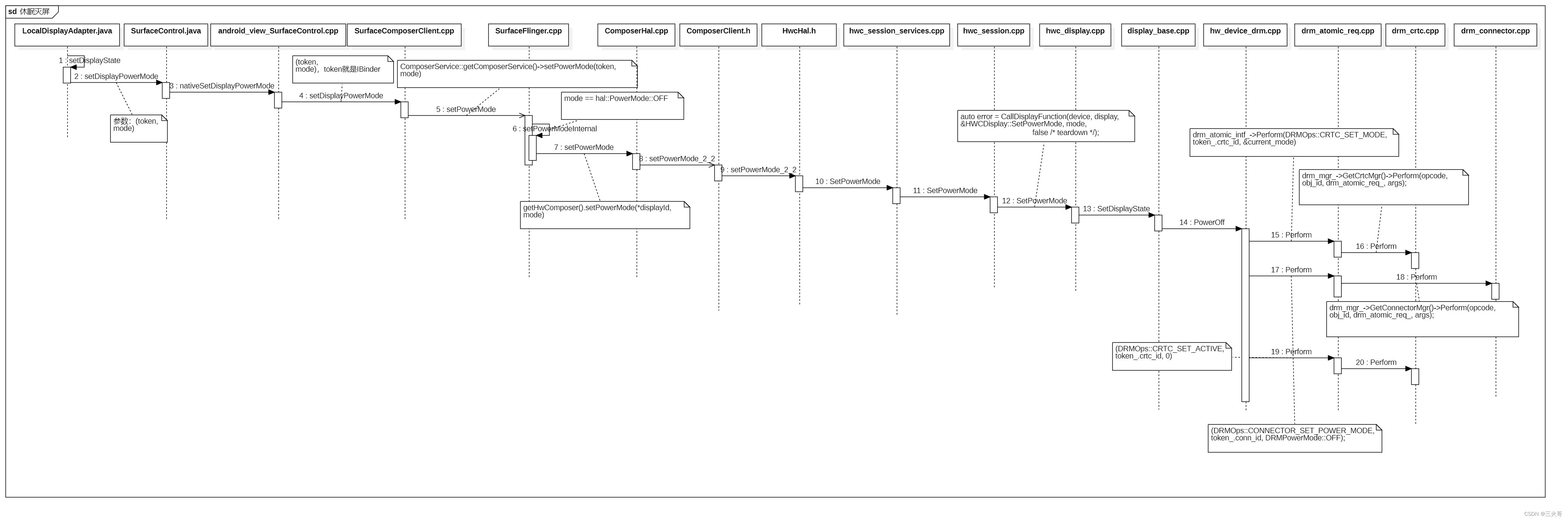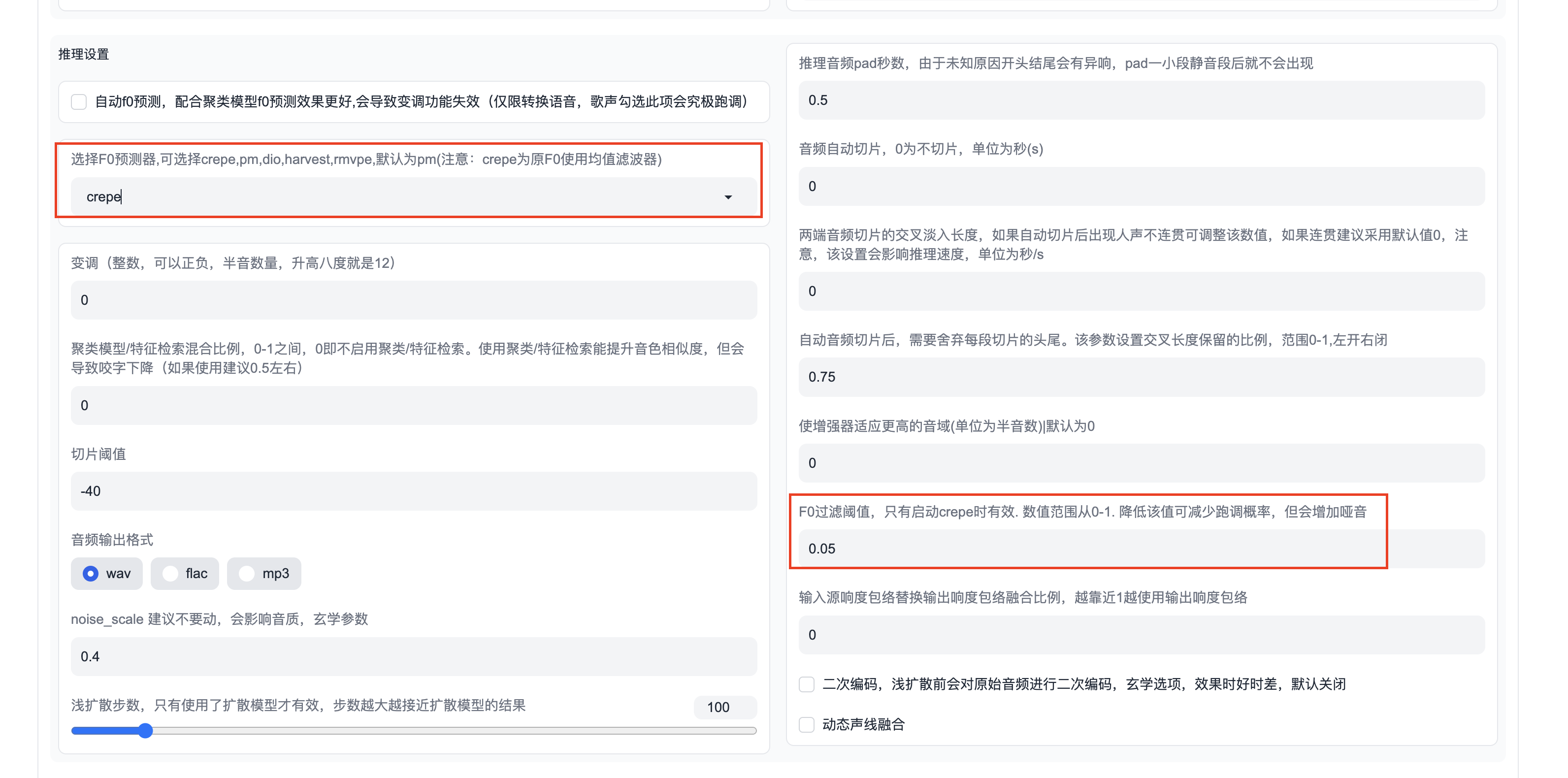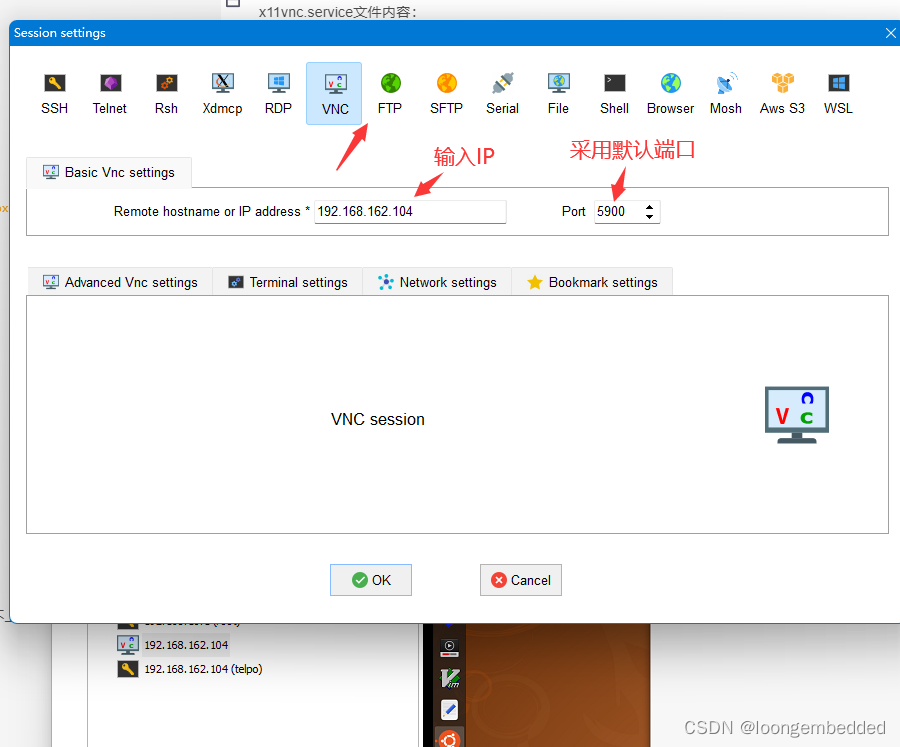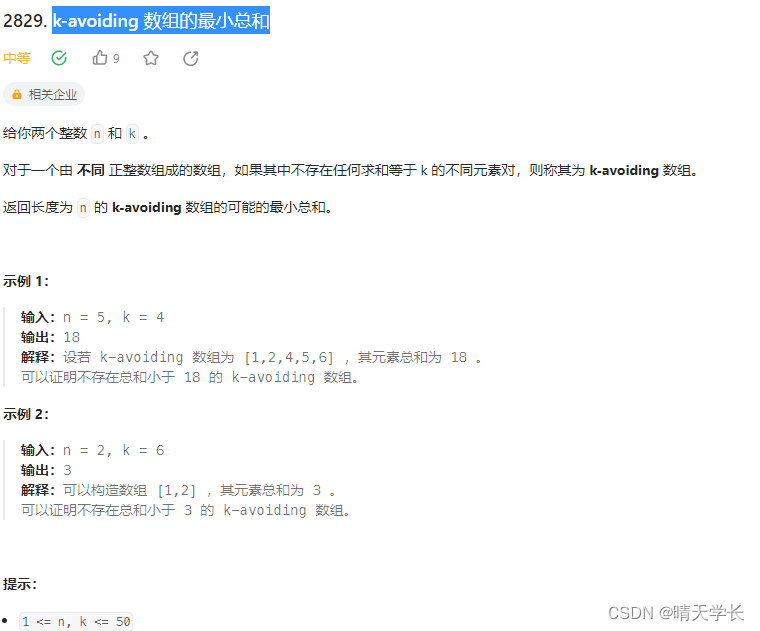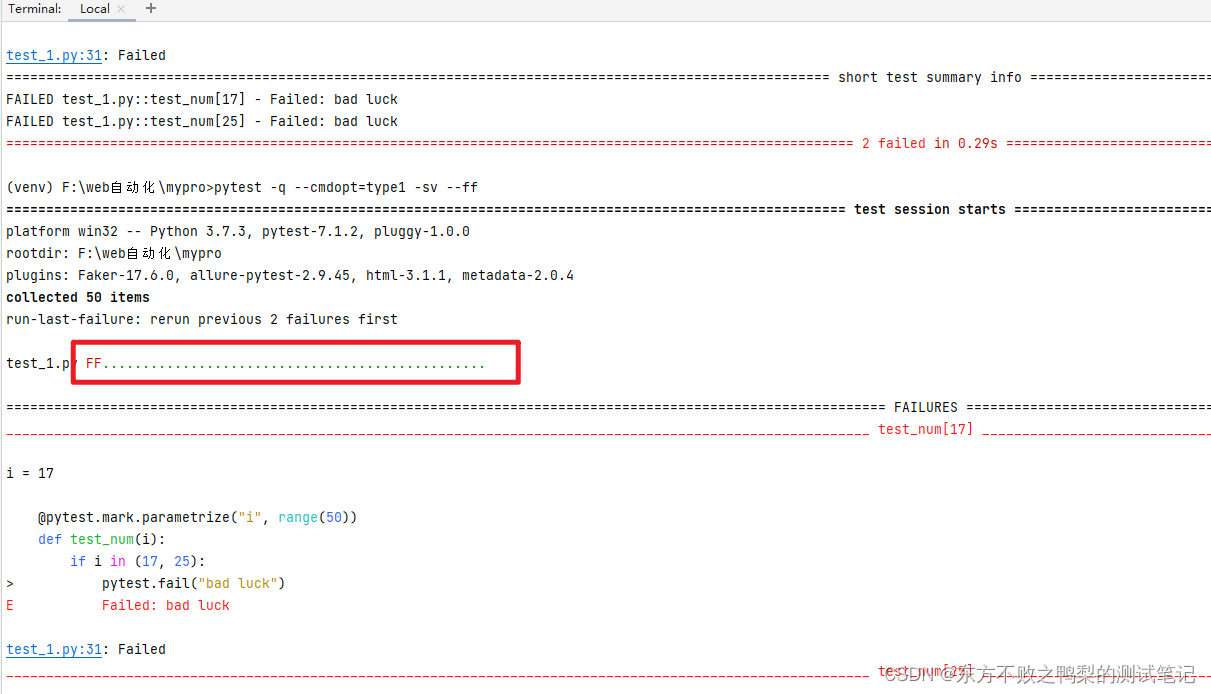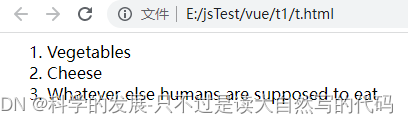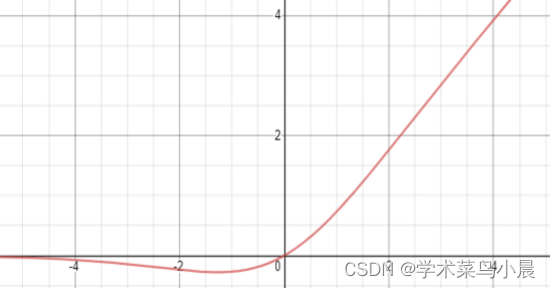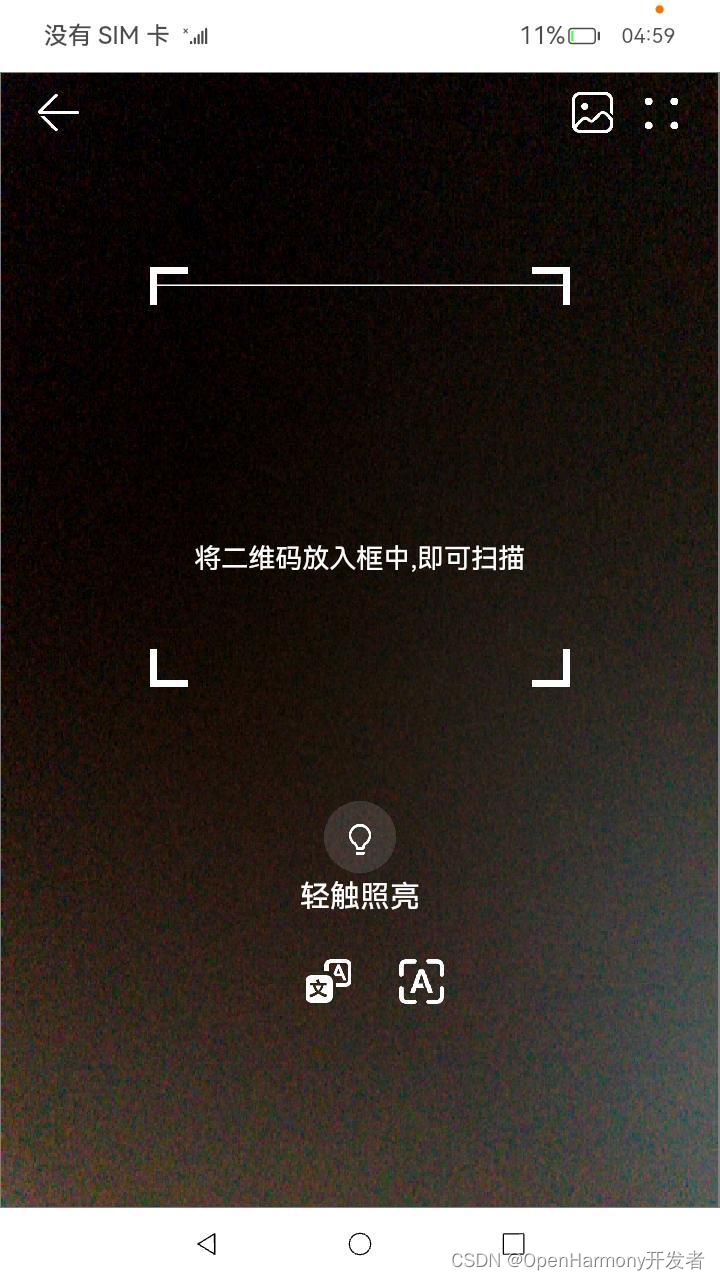目录
一、XMind测试用例通用模板
二、导入TestLink
三、导入禅道(ZenTao)
四、使用Web转换工具
总结
“ 测!不!用!脑?别傻了,用XMind2TestCase,测试更轻松,更牛掰!
1)GitHub 地址:GitHub - zhuifengshen/xmind2testcase: XMind2TestCase基于python实现,提供了一个高效测试用例设计的解决方案!
2)XMind2TestCase使用指南
一、XMind测试用例通用模板
1、简单模板示例
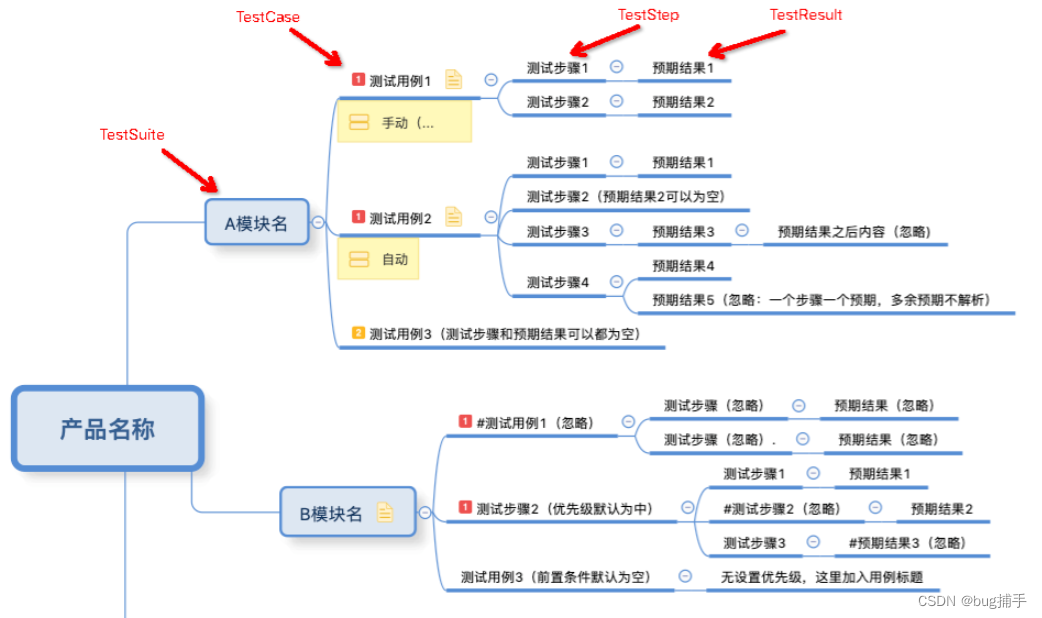
2、简单模板示例解析结果
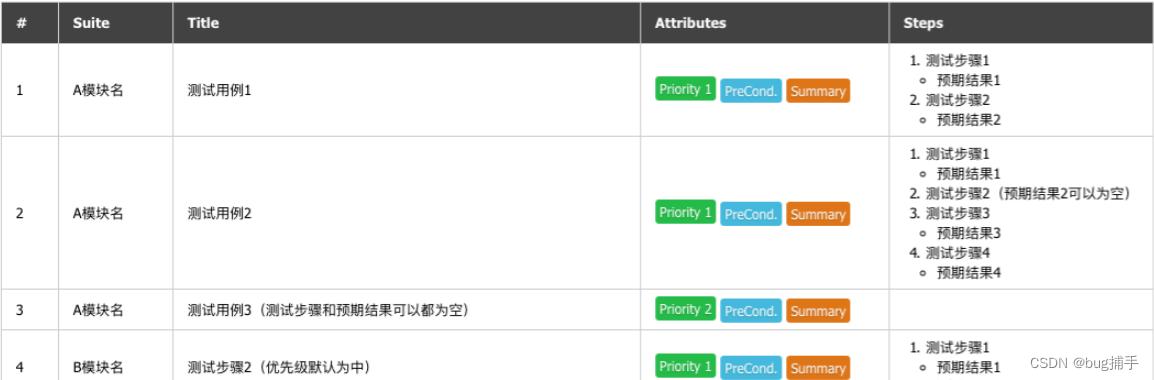
3、具体解析规则
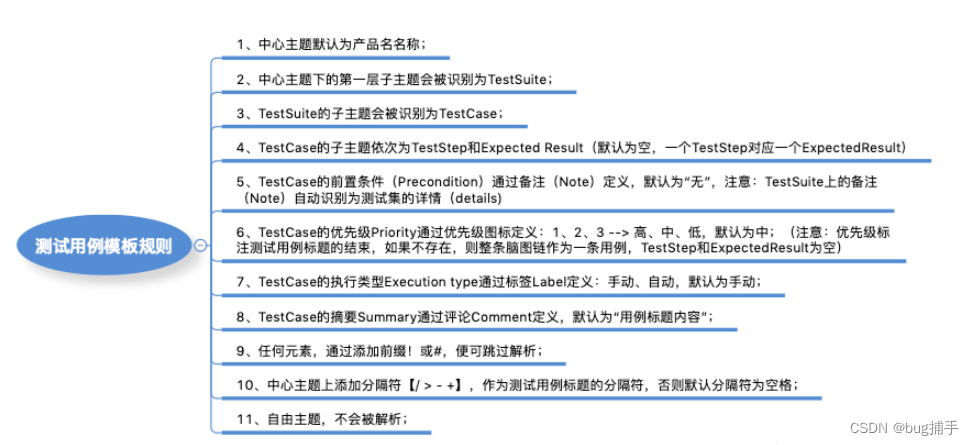
注意,注意,注意,重要的事情说三遍!!!
第六条规则,我们使用标注优先级图标作为”测试标题”与”测试步骤”界线,如果解析过程没有遇到优先级图标,则TestSuite后面的子主题链作为一条测试用例。
一条测试用例支持只有标题,没有测试步骤和预期结果,因为实际测试过程中,我们常常通过用例标题就可以明确测试点了。
之所以有第六条规则这样设计,因为实际测试用例设计过程中,我们所测产品往往有非常多的模块和层级。
4、多级模板示例
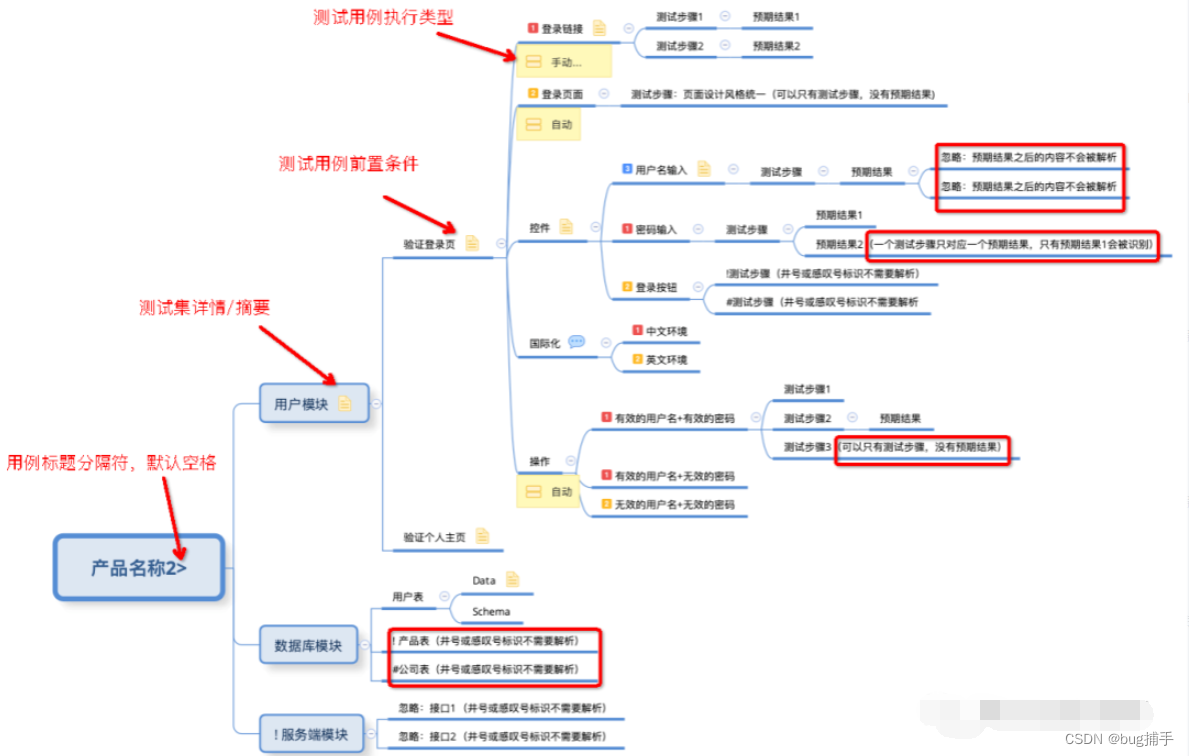
5、多级模板解析结果
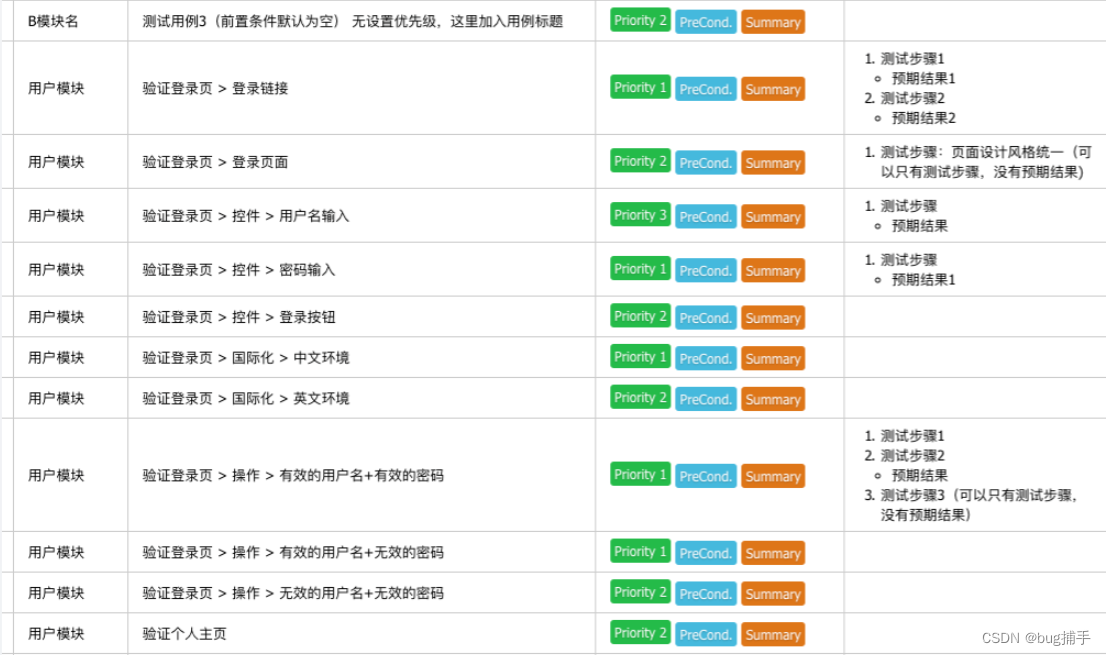
6、支持标识用例执行结果示例(新功能)
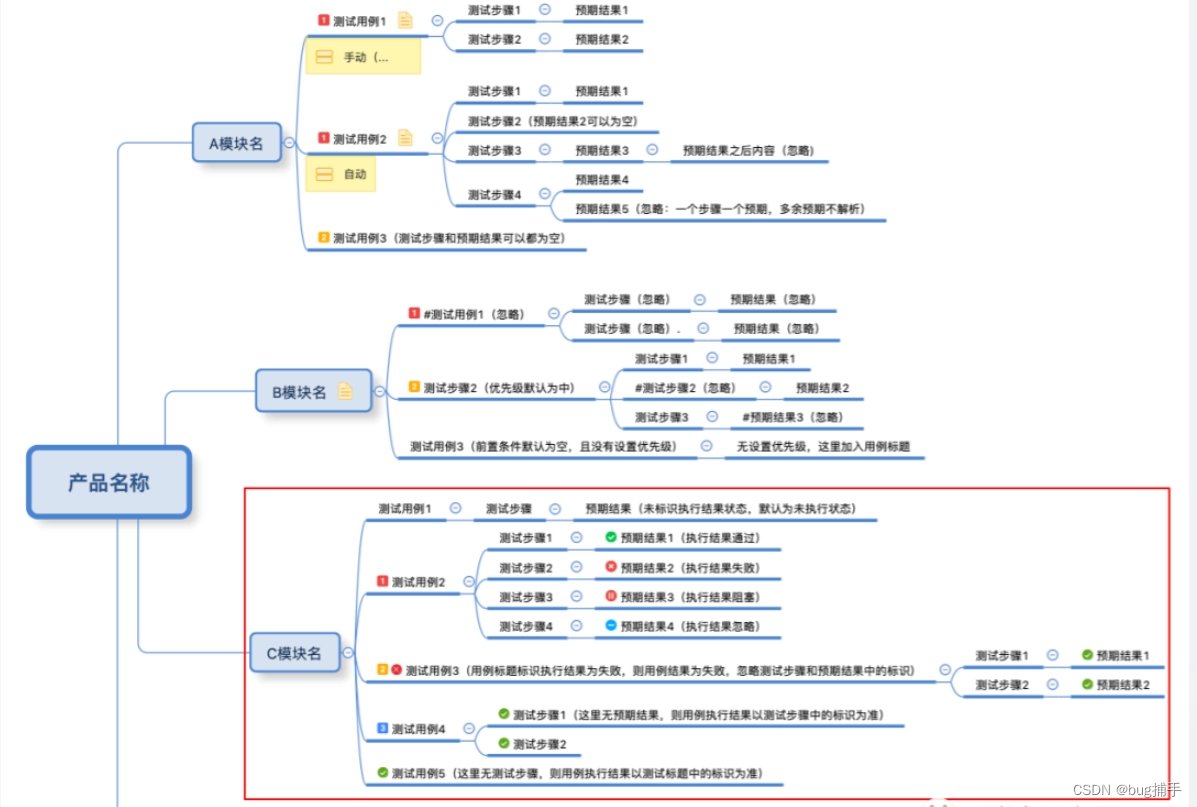
7、完整模板规则(增加标识用例结果规则)
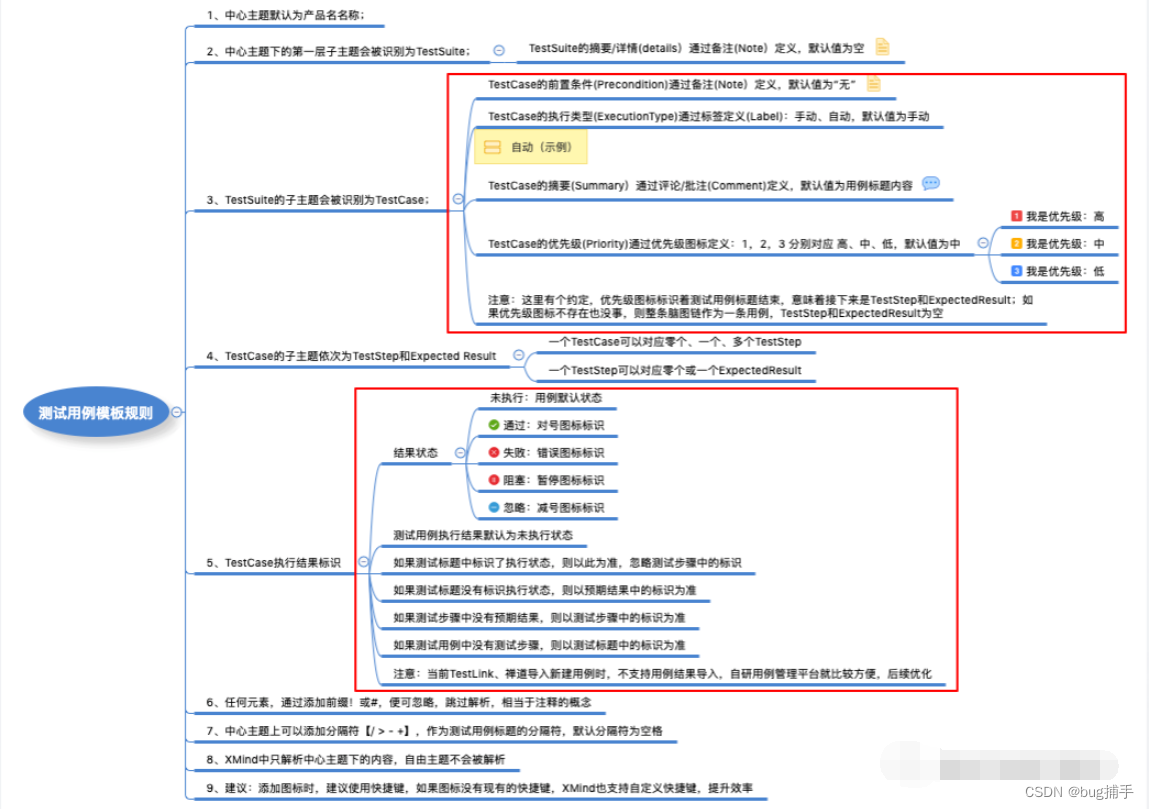
二、导入TestLink
1、将XMind用例文件解析为TestLink导入文件
xmind2testlink XMind测试用例模板.xmind -xml ==> XMind测试用例模板.xml
2、在TestLink上创建对应测试项目,然后导入转换后的文件
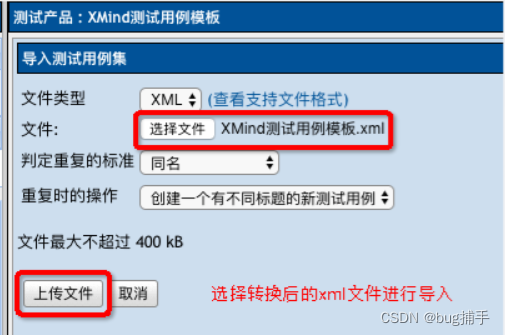
3、TestLink导入状态示例
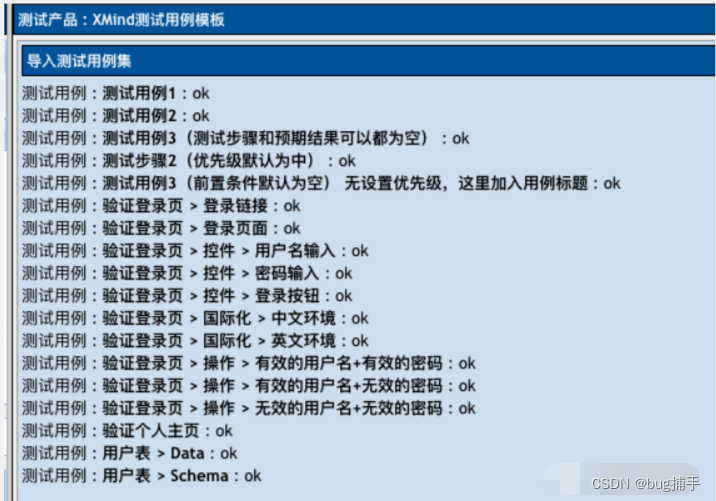
4、TestLink导入结果示例
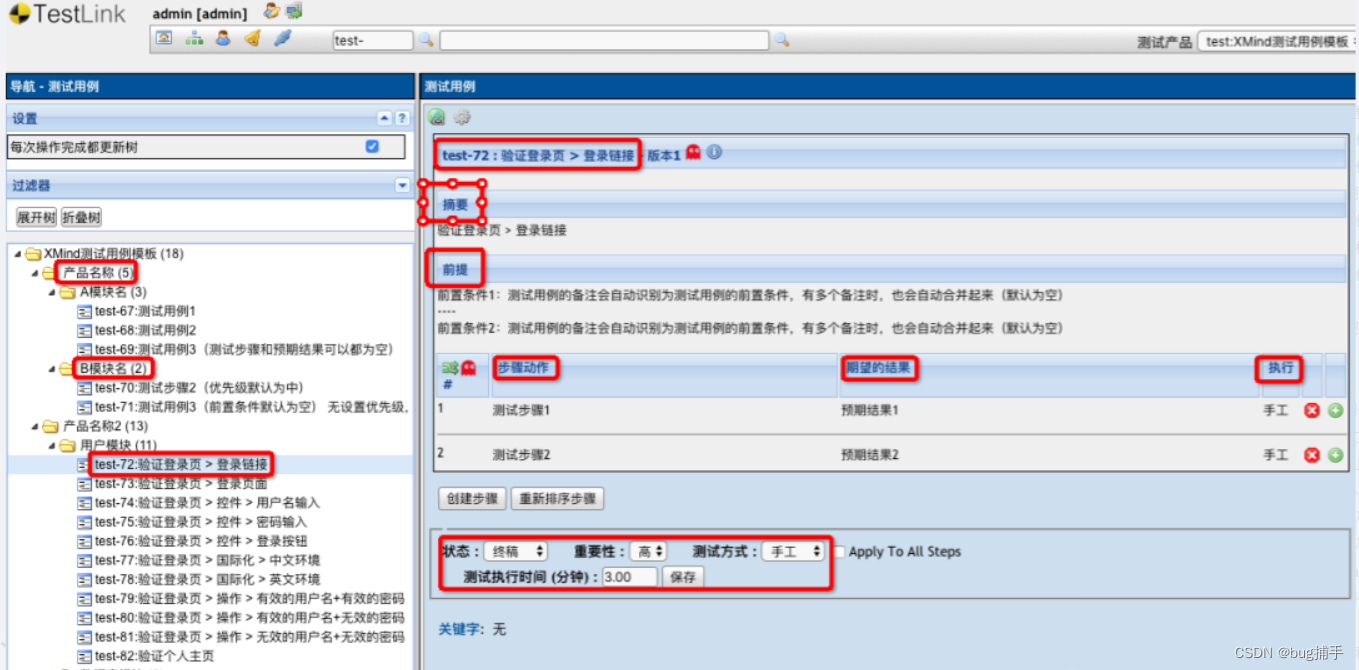
三、导入禅道(ZenTao)
1、将XMind用例文件解析为禅道导入文件
xmind2testcase XMind测试用例模板.xmind -csv ==> XMind测试用例模板.csv
2、禅道导入过程跟TestLink类似,结果示例
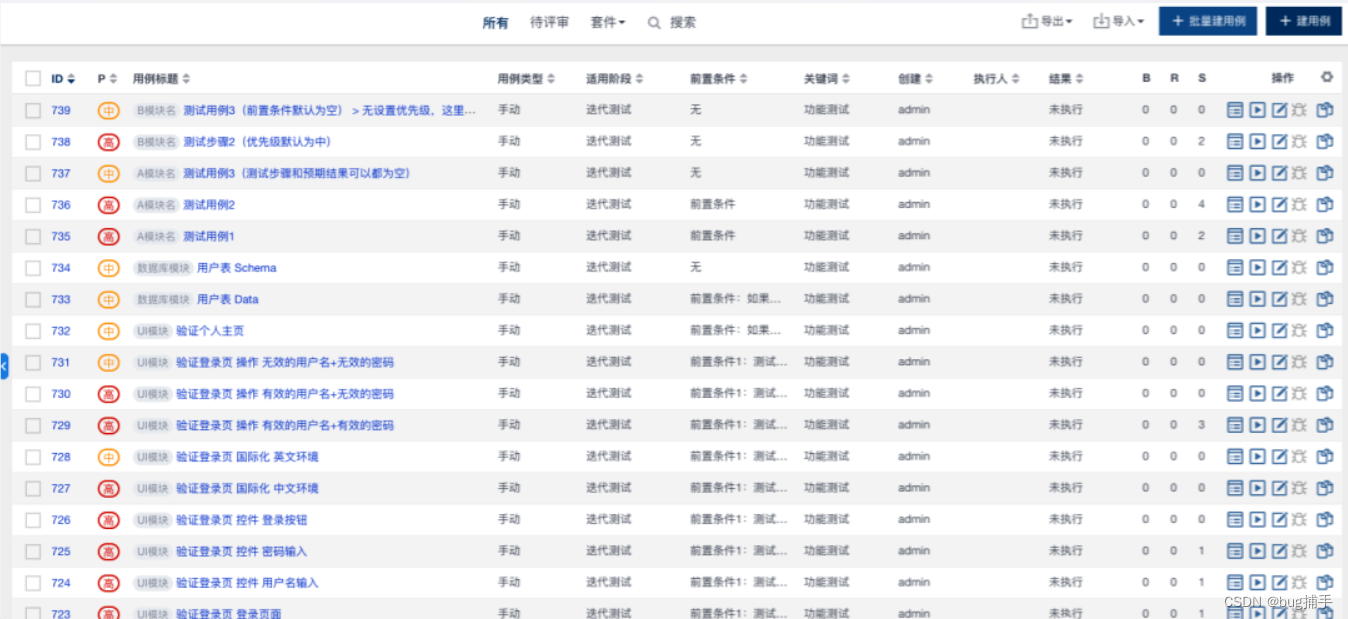
注意:不过由于禅道系统在导入测试用例文件时,不会自动生成模块名,需要创建项目时,顺便把模块名创建好。而且导入用例时,需要填写对应的模块名和ID。
如果导入时,模块名没有事先创建好,那默认所有导入的测试用例归为根模块‘/’所有,不会不能导入。
不过,还是建议创建好模块名,以便后续用例管理,流程如下:
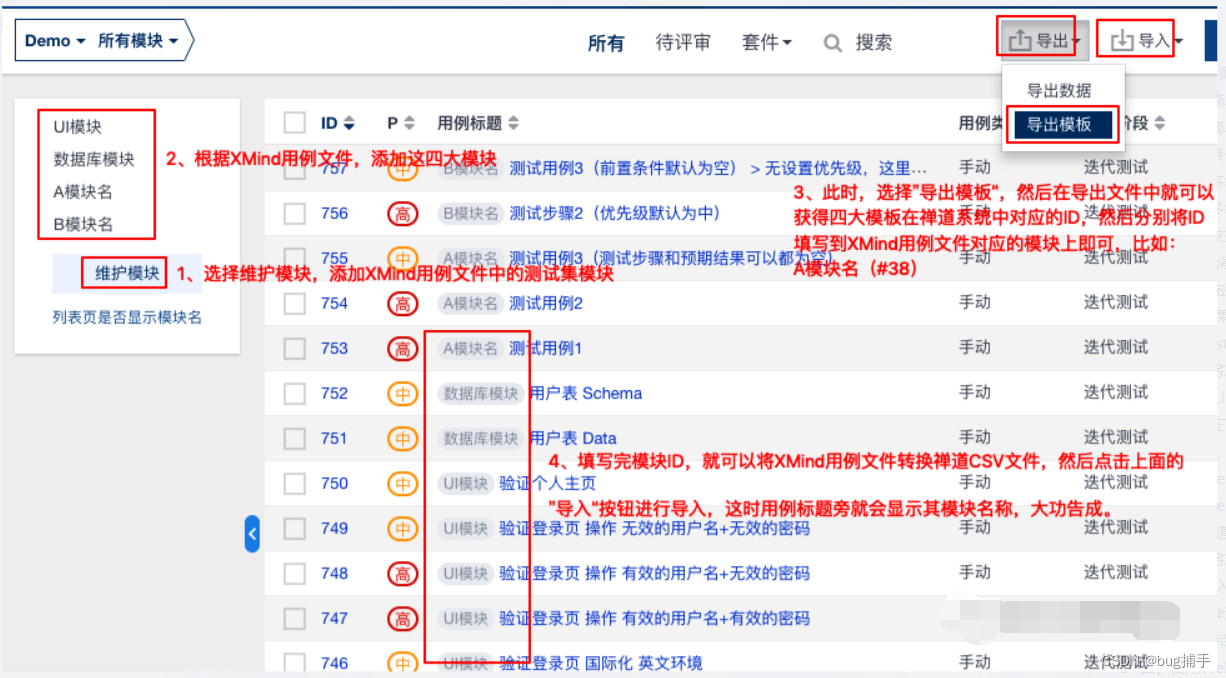
-
在”维护模块”中创建好模块名,然后通过导出模板文件(GBK),就可以查看模块名对应的ID;
-
如果导入时,没有事先创建好模块名,就不会显示上图中方框中的模块名信息;
-
导入的用例文件使用的是UTF-8编码;
填写了模块ID的XMind用例文件,示例如下:
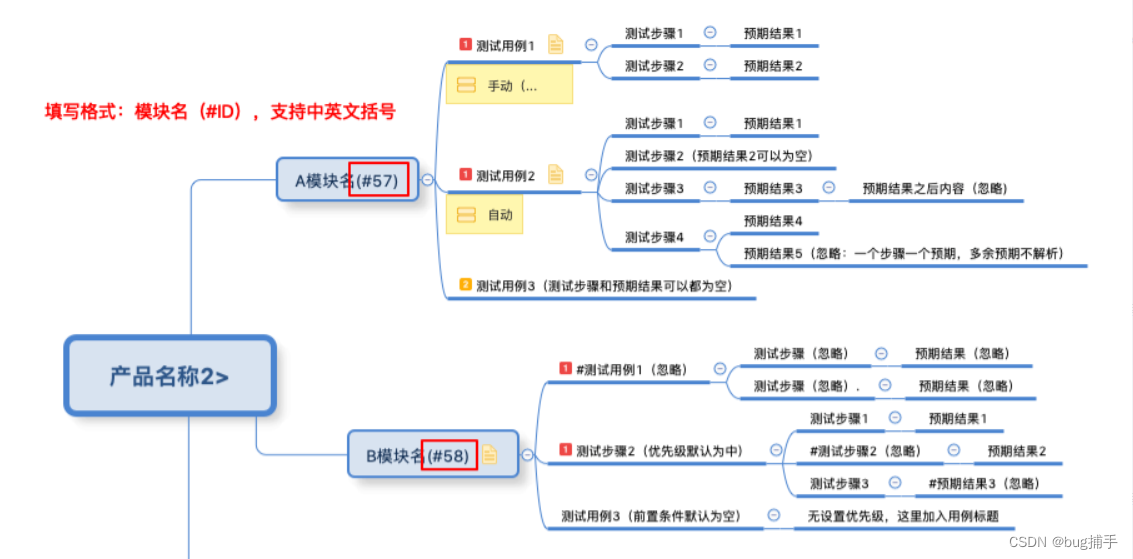
四、使用Web转换工具
1、通过命令在本地启用Web工具
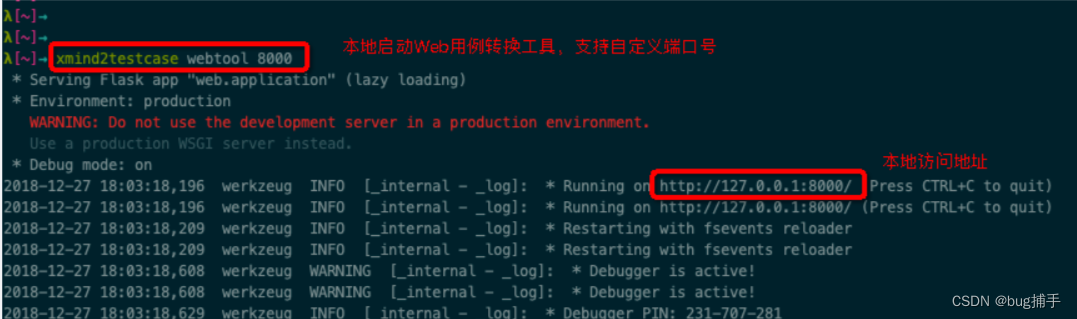
(1)默认使用5001端口好
xmind2testcase webtool => launch the web testcase convertion tool locally -> 127.0.0.1:5001
(2)支持自定义端口号
xmind2testcase webtool 8000 => launch the web testcase convertion tool locally -> 127.0.0.1:80002、在浏览器访问Web工具
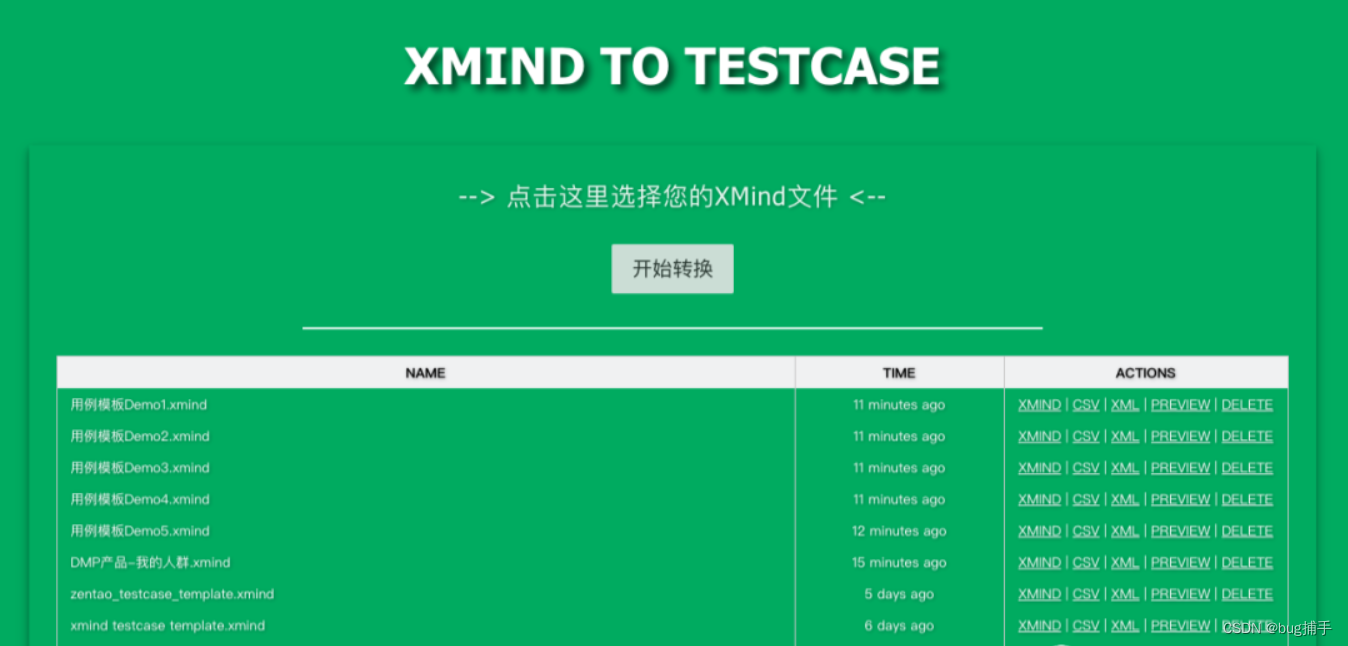
-
支持选择XMind用例文件进行TestLink、ZenTao格式转换;
-
支持下载原XMind文件、TestLink文件、ZenTao文件下载;
-
支持下载原XMind文件、TestLink文件、ZenTao文件删除;
-
支持转换后的测试用例预览;
3、测试用例预览示例
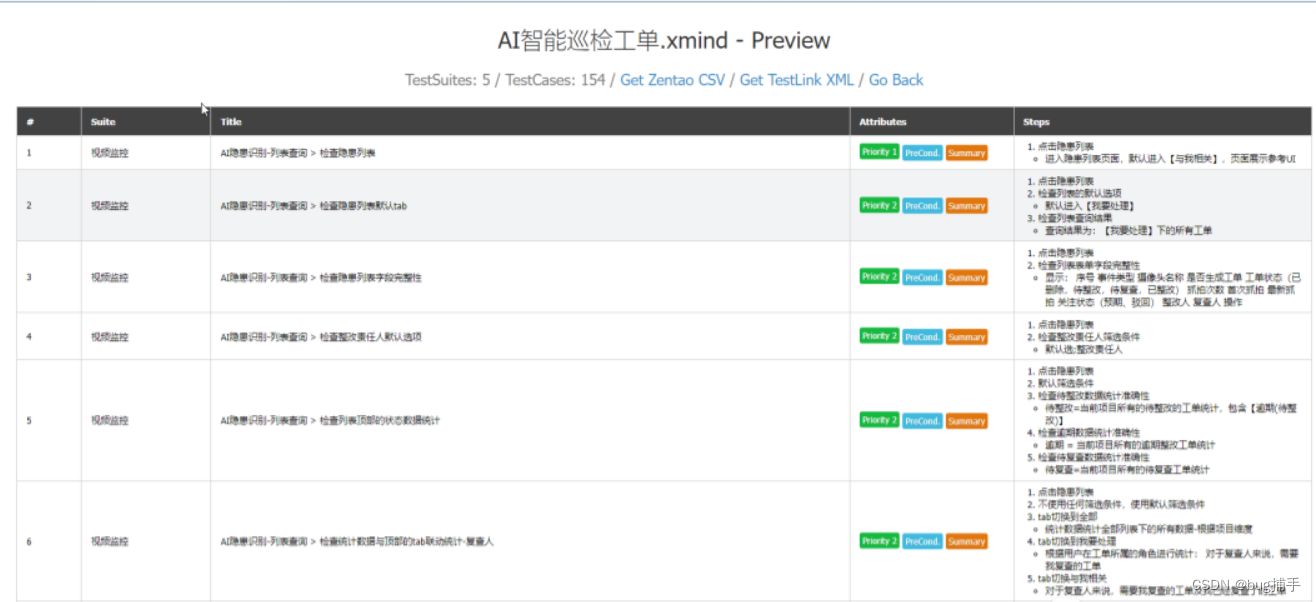
总结
以上就是我今天为各位小伙伴准备的内容,如果你想了解更多关于Python自动化测试的知识和技巧,欢迎点个关注哈;我会不定期地分享更多的精彩内容。感谢你的阅读和支持!
以下是我收集到的比较好的学习教程资源,虽然不是什么很值钱的东西,如果你刚好需要,可以评论区,留言【777】直接拿走就好了
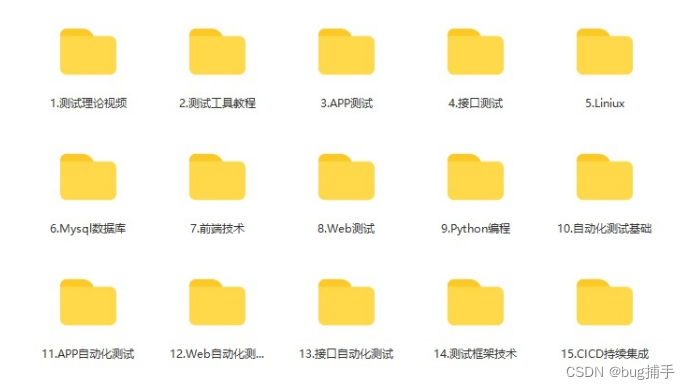
各位想获取资料的朋友请点赞 + 评论 + 收藏,三连!
三连之后我会在评论区挨个私信发给你们~
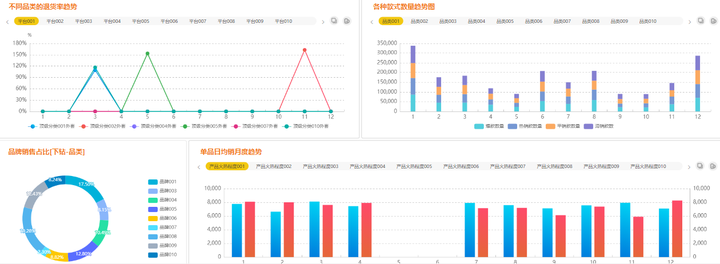
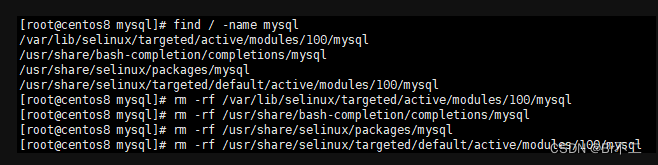
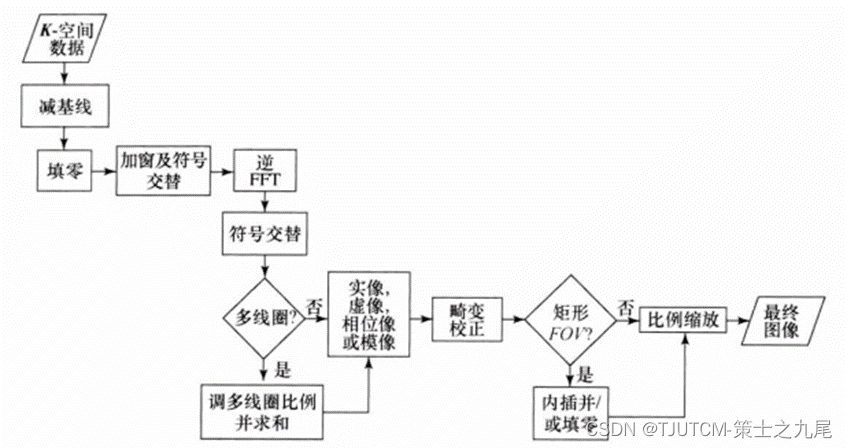
![[SpringBoot3]Web服务](https://img-blog.csdnimg.cn/b3ed04606e554161903d297fb3ec17e2.png)